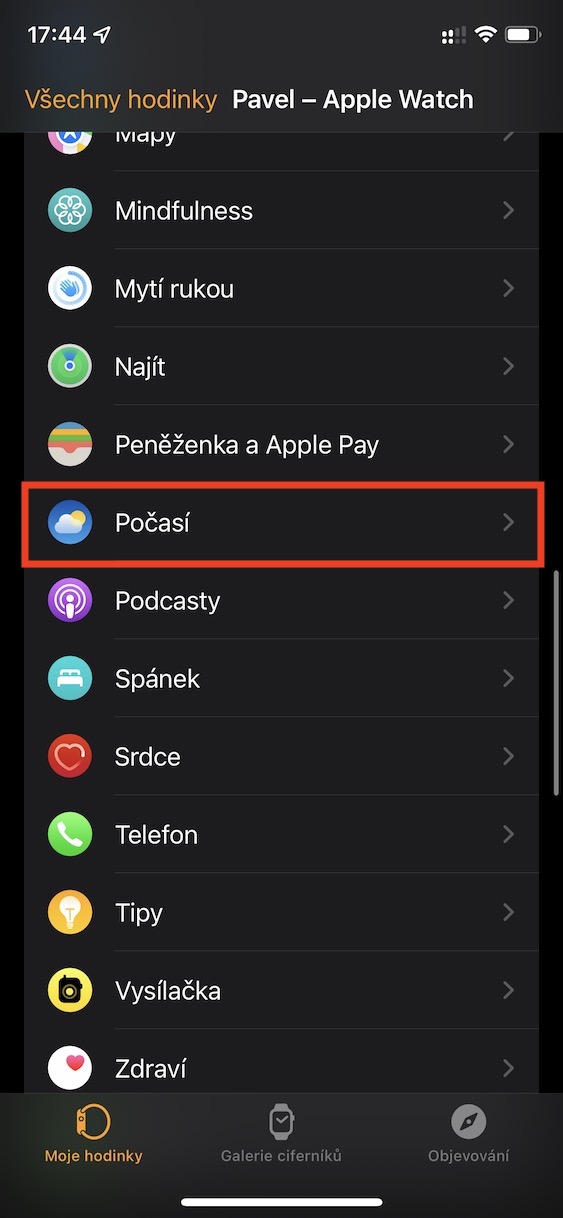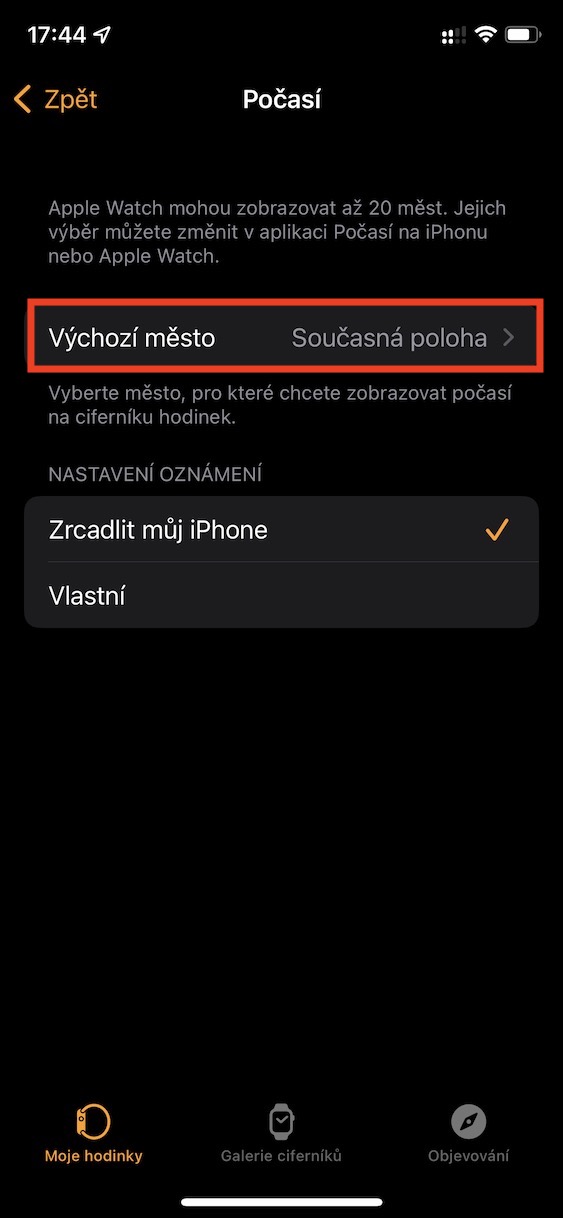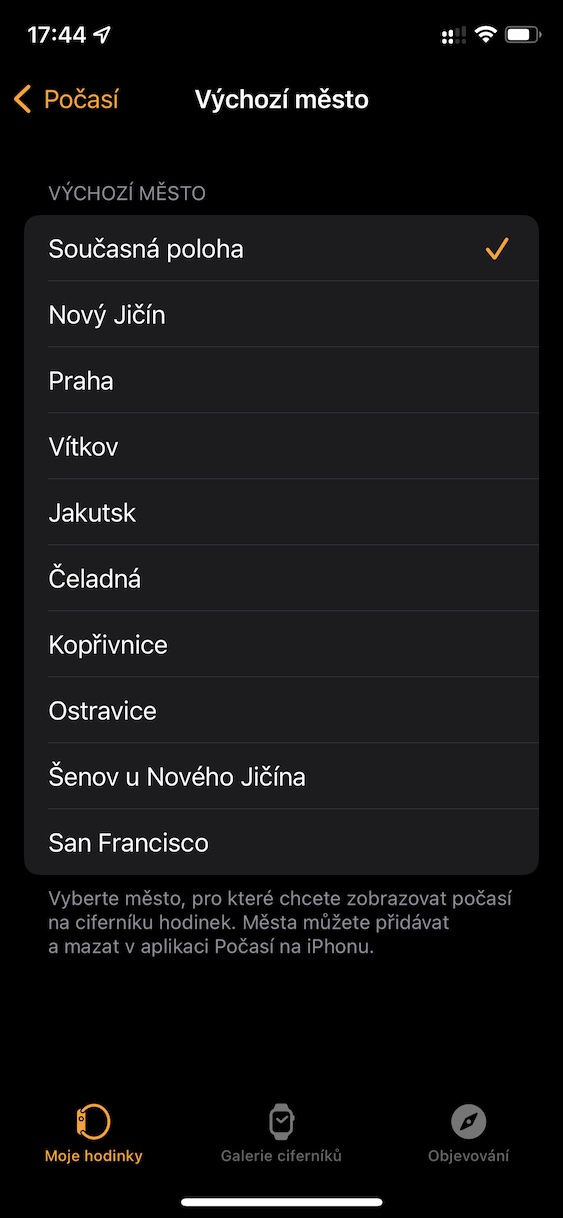మీరు వివిధ కార్యకలాపాలు మరియు విషయాల కోసం Apple వాచ్ని ఉపయోగించవచ్చు. అవి ప్రాథమికంగా కార్యకలాపాలు మరియు ఆరోగ్యాన్ని పర్యవేక్షించడానికి ఉద్దేశించబడ్డాయి మరియు రెండవది అవి iPhone యొక్క పొడిగించిన చేతిగా పనిచేస్తాయి, ఉదాహరణకు నోటిఫికేషన్లను త్వరగా ఎదుర్కోవటానికి మొదలైనవి. అయితే, ఇతర విషయాలతోపాటు, మీరు డయల్స్లో వివిధ సమాచారం మరియు డేటాను ప్రదర్శించవచ్చు. ఆపిల్ వాచ్, ఉదాహరణకు, హృదయ స్పందన రేటు, వాతావరణం, అవపాతం మొదలైన వాటి గురించి. సంక్షిప్తంగా మరియు సరళంగా చెప్పాలంటే, మీరు Apple వాచ్ డయల్స్ నుండి మీకు కావలసిన ప్రతిదాన్ని త్వరగా చదవవచ్చు.
అది కావచ్చు మీకు ఆసక్తి
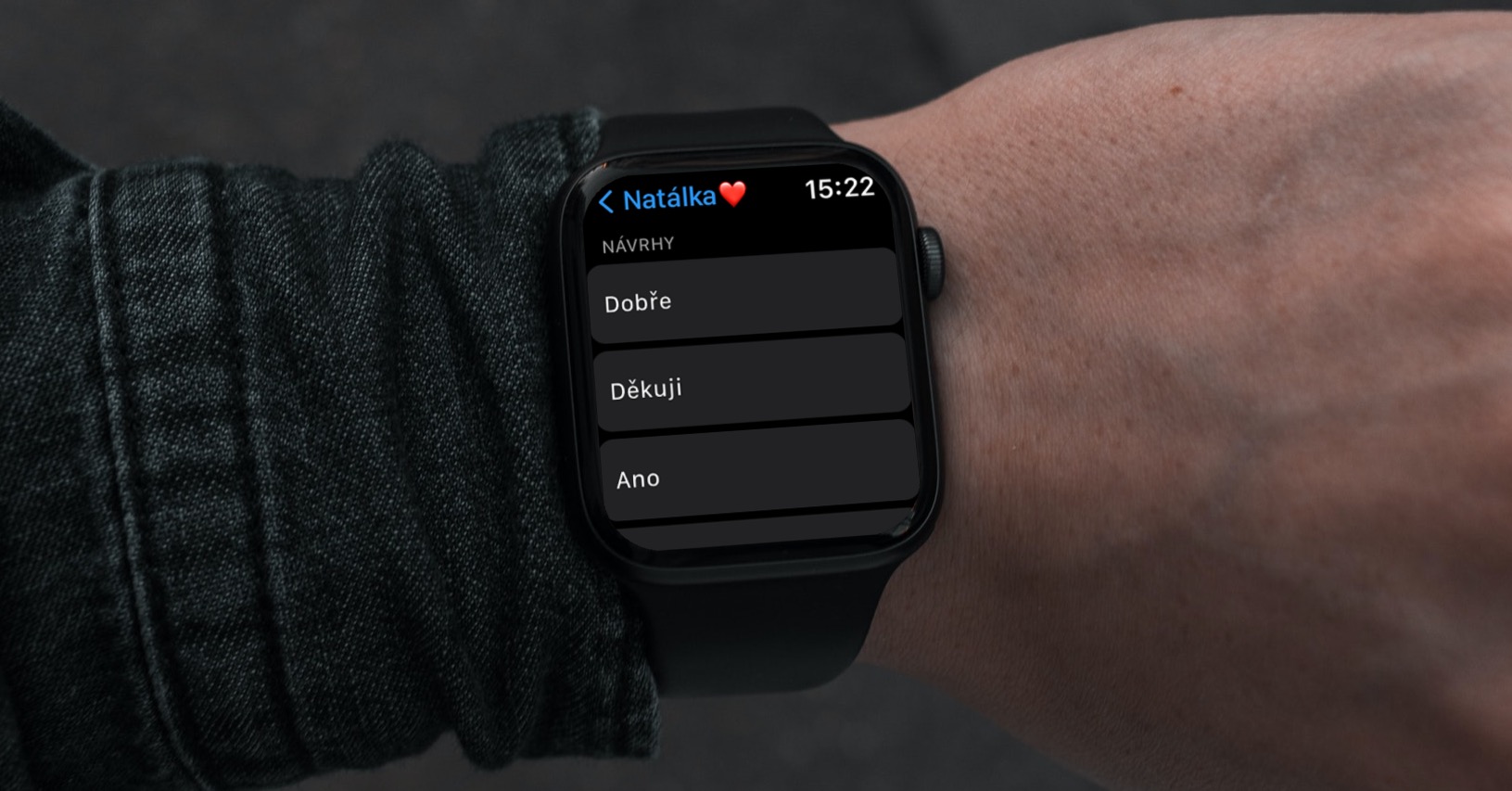
మీ ఆపిల్ వాచ్ వాచ్ ఫేస్లో డిఫాల్ట్ వాతావరణ నగరాన్ని ఎలా మార్చాలి
మీరు ఆపిల్ వాచ్ ముఖంపై వాతావరణ అప్లికేషన్ నుండి విడ్జెట్ను ఉంచినట్లయితే, మీరు ప్రస్తుతం ఉన్న ప్రదేశం నుండి మీకు డేటా చూపబడుతుంది. ఇది కొందరికి అనుకూలంగా ఉండవచ్చు, కానీ మరోవైపు, వారు నివసించే ఎంచుకున్న నగరం నుండి మాత్రమే వాతావరణ డేటాను వీక్షించాలనుకునే వినియోగదారులు కూడా ఉండవచ్చు, ఉదాహరణకు, వారు ఎక్కడున్నారో. శుభవార్త ఏమిటంటే ఇది ఆపిల్ వాచ్లో కూడా సెట్ చేయబడుతుంది - ఈ దశలను అనుసరించండి:
- ముందుగా, మీరు మీ ఐఫోన్లో స్థానిక యాప్ని తెరవాలి వాచ్.
- మీరు అలా చేసిన తర్వాత, మెనులో స్క్రీన్ దిగువన, దీనికి తరలించండి నా వాచ్.
- ఆపై కొంచెం క్రిందికి స్క్రోల్ చేయండి, అక్కడ అప్లికేషన్ల జాబితాలో కనుగొని క్లిక్ చేయండి వాతావరణం.
- తర్వాత, స్క్రీన్ పైభాగంలో ఉన్న అడ్డు వరుసకు తరలించండి డిఫాల్ట్ నగరం.
- ఇక్కడ, మీకు ఇది సరిపోతుంది నగరాల జాబితా నుండి, వారు డేటాను శాశ్వతంగా ప్రదర్శించాల్సిన ఒకదాన్ని ఎంచుకున్నారు.
పై విధానాన్ని ఉపయోగించి, మీ ఆపిల్ వాచ్లో నగరాన్ని హార్డ్-సెట్ చేయడం సాధ్యపడుతుంది, దీని నుండి వాచ్ ఫేస్పై వాతావరణ సమస్యలలో డేటా ప్రదర్శించబడుతుంది. నగరాల జాబితాలో మీరు ఉపయోగించాలనుకుంటున్నది లేకుంటే, స్థానిక అప్లికేషన్కు వెళ్లండి వాతావరణం, ఇక్కడ దిగువన కుడి క్లిక్ చేయండి జాబితా చిహ్నం. దాని తరువాత నిర్దిష్ట నగరం కోసం శోధించండి, నొక్కండి అతనిని మరియు ఎగువ కుడివైపు ఉన్న బటన్ను నొక్కండి జోడించు. తర్వాత యాప్కి తిరిగి వెళ్లండి చూడండి, ఎక్కడికి నగరం ప్రదర్శిస్తుంది.